Page 1

Руководство
по эксплуатации
Page 2
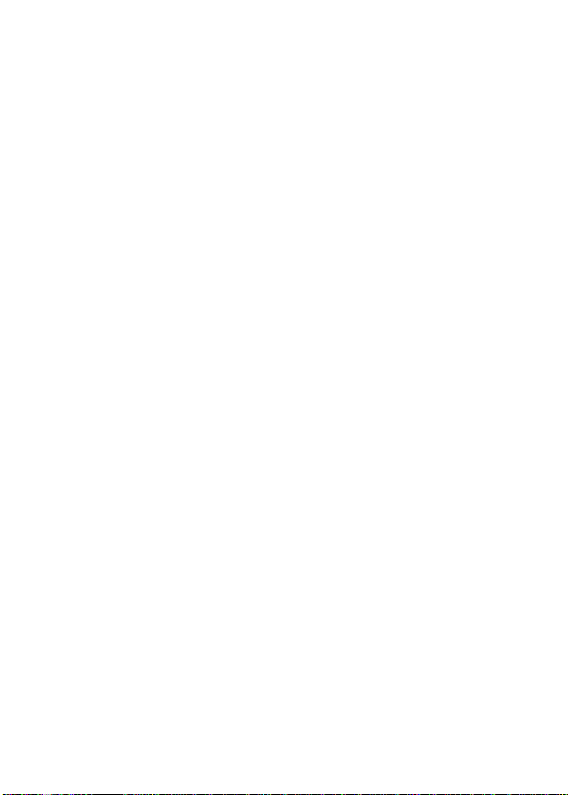
Содержание
Общая информация .............................................................3
Указания по эксплуатации ....................................................3
Комплектность ......................................................................7
Технические характеристики................................................7
Назначение электронной книги............................................8
Общий вид электронной книги .............................................12
1 Подготовка к работе ..........................................................13
1.1 Зарядка аккумуляторной батареи ..............................13
2 Порядок работы .................................................................14
2.1 Управление питанием .................................................14
2.2 Разблокировка .............................................................15
2.3 Калибровка сенсорной панели ...................................16
2.4 Установка/извлечение дополнительной
карты памяти ...............................................................16
2.5 Настройка WiFi и подключение к сети .......................17
3 Рабочий стол и элементы управления .............................18
3.1 Общий вид рабочего стола .........................................18
3.2 Прогноз погоды ............................................................20
3.3 Добавление книг в библиотеку ...................................20
3.4 “История” и “Моя библиотека” ....................................20
3.5 Чтение электронных книг ............................................21
3.6 Строка состояния и область уведомлений ...............23
3.7 Меню последних запущенных приложений ...............23
4 Установка и удаление приложений .......................................23
4.1 Установка приложений ................................................23
4.2 Удаление приложений ................................................25
5 Настройки операционной системы ...................................25
5.1 Беспроводные сети .....................................................25
5.2 Настройка звука и изображения ................................26
5.3 Местоположение и защита .........................................26
5.4 Приложения .................................................................26
1
Page 3

5.5 Конфиденциальность ..................................................27
5.6 Память ..........................................................................27
5.7 Язык и клавиатура .......................................................27
5.8 Дата и время ................................................................28
5.9 Калибровка сенсорной панели ...................................28
5.10 Обновить медиатеку .................................................28
5.11 Об устройстве ............................................................28
Возможные неисправности и методы их устранения ........29
Правила пользования аккумуляторами ..............................33
Словарь терминов ................................................................34
Условия транспортировки и хранения ................................34
2
Page 4
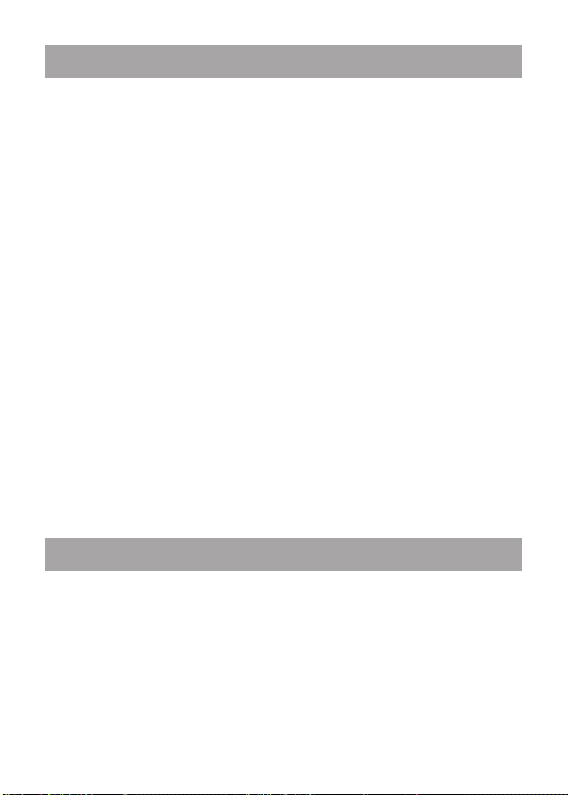
Общая информация
Благодарим за то, что Вы выбрали электронную книгу
teXet TB-805А. Прежде чем начать эксплуатацию устройства, внимательно прочтите данное руководство, чтобы
воспользоваться всеми возможностями электронной книги и продлить срок её службы. Сохраните это руководство,
чтобы обратиться к нему, если в будущем возникнет такая
необходимость.
Данное Руководство содержит информацию о технических характеристиках устройства, кнопках управления электронной книгой и её программном обеспечении, перечень
мер безопасности, игнорирование или несоблюдение которых может привести к повреждению устройства, сбоям в его работе или к выходу из строя. В Руководстве так
же содержатся советы по использованию электронной книгой teXetTB-805А. Приведённая информация позволит избежать ошибок, связанных с неправильной эксплуатацией
устройства, функционированием его операционной системы и прикладных программ.
За информацией о значении используемых терминов
обращайтесь к «Словарю терминов», приведённому в
конце Руководства, а также к специализированной литературе, тематическим форумам или в службу поддержки
пользователей.
Указания по эксплуатации
Данная электронная книга произведена и предназначена для мобильного использования. Нижеследующие указания по эксплуатации предназначены для того, чтобы помочь
Вам правильно использовать книгу без угрозы чьей-либо
безопасности и сохранять её в рабочем состоянии. Внимательно прочитайте этот раздел и строго следуйте приведённым в нем инструкциям.
3
Page 5
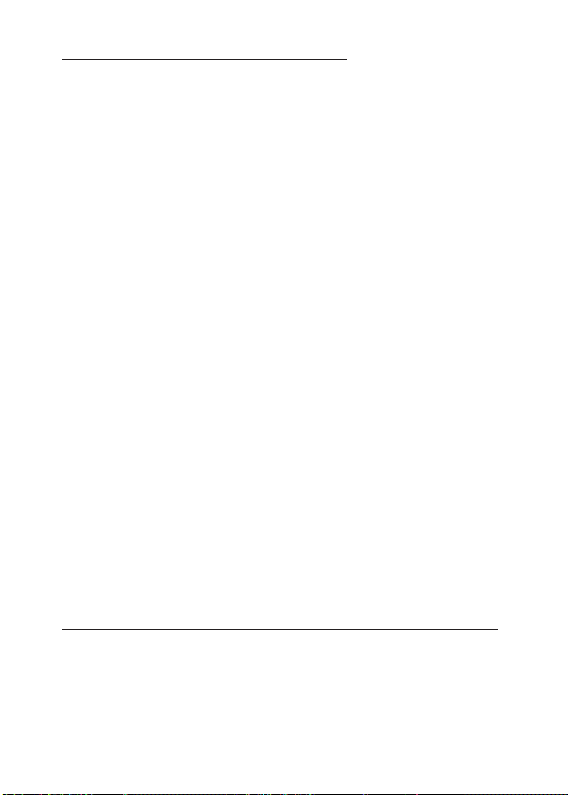
Общие указания по эксплуатации
• Электронную книгу следует держать вдали от зон с экстремальным изменением температуры, предохранять от воздействия прямых солнечных лучей или устройств излучающих
тепло. Защищайте устройство от попадания влаги и не помещайте его в пыльную или задымленную среду. Не допускайте
контакта с активными химическими веществами.
• Предохраняйте книгу от ударов, не кладите на неё тяжёлые предметы и не вставляйте в неё устройства или предметы, которые не подходят к стандартным разъёмам. Падение
устройства может привести к повреждению ЖК экрана и к нарушению его нормального функционирования.
• Заряжайте книгу только в помещении от бытовой сетевой
розетки и используйте только совместимое зарядное устройство (входит в комплект). При первой зарядке подключите
устройство к сети электропитания на 8-12 часов.
• Не используйте устройство в момент управления автомобилем. Соблюдайте законы и правила дорожного движения в стране Вашего пребывания.
• При прослушивании музыки, просмотре видео или использовании других программ, помните о том, что громкость
не должна быть слишком высокой. В случае появления звона или гула в ушах, пожалуйста, уменьшите громкость, либо
остановите воспроизведение файла/программы.
• Электронная книга должна быть выключена во время
взлёта или посадки самолёта.
• Не работайте на устройстве в местах, подверженных
электронным помехам или воздействию статического электричества. Это может быть причиной потери данных.
Меры безопасности при работе с адаптером питания
• При зарядке электронной книги используйте только стандартный тип адаптера питания (включён в комплект поставки). Использование нестандартного или иного типа зарядного устройства может привести к повреждениям устройства и
потере гарантии на него.
4
Page 6
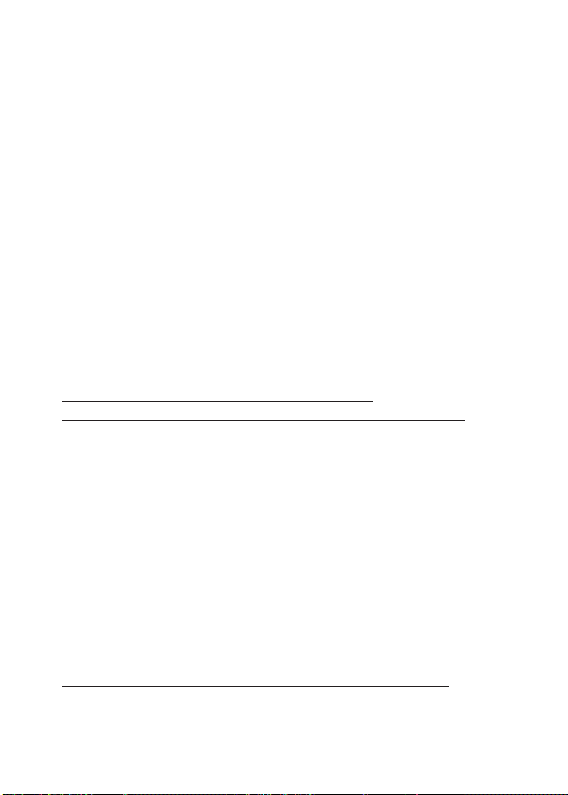
• Адаптер можно подключать только к тому типу электрической сети, параметры которой указаны на маркировке.
Если Вы не уверены в соответствии параметров электрической сети и адаптера питания, проконсультируйтесь со специалистами, обратитесь в службу поддержки или в один из
авторизованных изготовителем сервисных центров.
• Не наступайте на кабель адаптера питания и не ставьте
на него тяжёлые предметы.
• Не допускайте растяжения кабеля, его запутывания и
завязывания узлами.
• После зарядки устройства, отсоедините адаптер от розетки.
• При отсоединении адаптера питания от розетки следует
вытягивать вилку, а не тянуть за сам кабель.
• Не подключайте адаптер питания к каким-либо иным
устройствам, помимо устройств данной модели.
• Храните адаптер питания в недоступном для детей месте.
Меры безопасности при обращении
с жидкокристаллическим дисплеем устройства
Экран жидкокристаллического (ЖК) дисплея – хрупкое
устройство, требующее бережного обращения.
• Для протирки экрана ЖК-дисплея используйте только
мягкую ткань или специальные салфетки.
• Используйте только специальные средства для очистки
экрана.
• Не касайтесь поверхности экрана острыми предметами.
• Не оказывайте на экран сильного давления и не кладите
и не бросайте на него какие-либо предметы. Это может привести к повреждениям экрана и потере гарантии на устройство.
• Не оставляйте экран под прямыми солнечными лучами.
Меры безопасности при работе с разъёмами
• Не применяйте силу при подключении к разъёмам внешних устройств. Это может привести к повреждению контак-
5
Page 7
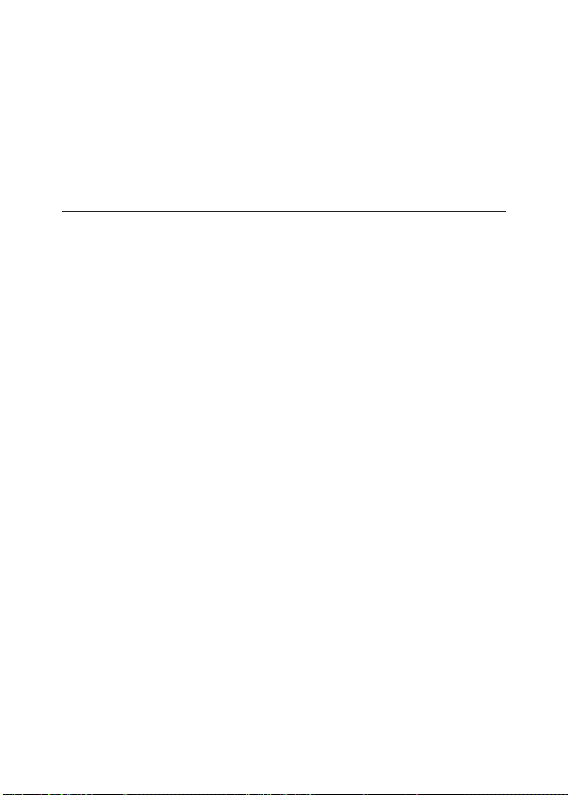
тов.
• Не допускайте попадания в разъёмы посторонних предметов, а так же жидкости и пыли. Это может привести как к
повреждению разъёма, так и книги в целом.
• Перед установкой убедитесь, что штекер подсоединяется правильной стороной. При необходимости переверните
штекер.
Меры безопасности при обращении с картами памяти
• Устанавливайте карту памяти только правильной стороной. Не прилагайте усилия, если карта не входит в слот
устройства. Это может привести к повреждению, как самого
слота, так и карты памяти.
• Не допускайте попадания в разъём карты памяти посторонних предметов, а также жидкости и пыли. Это может привести как к повреждению разъёма, так и книги в целом.
• Перед установкой убедитесь, что карта устанавливается правильной стороной. При необходимости переверните
карту.
• Если не удаётся установить карту в разъём, убедитесь в
её соответствии спецификации SD.
• Если операционной системе не удаётся распознать карту памяти, попробуйте её извлечь и установить снова. Будьте внимательны, избегайте прикосновений к контактам. Разряд статического электричества может уничтожить данные,
записанные на карту.
• Не извлекайте карту памяти в процессе её работы (во
время чтения, копирования, воспроизведения файлов непосредственно с карты). Это может привести к потере данных
или к выходу карты из строя.
• Не используйте карту памяти при повышенной температуре.
• Берегите карту от попадания жидкости или эрозийных
материалов.
6
Page 8
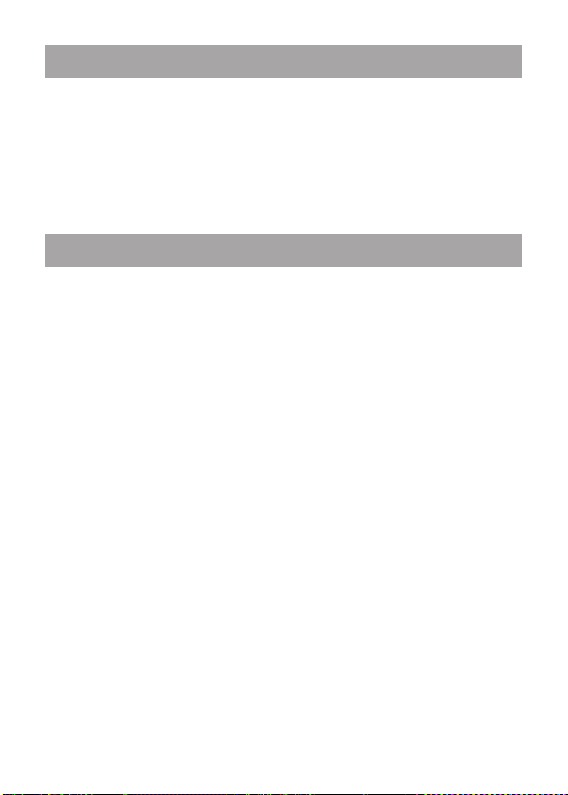
Комплектность
Электронная книга 1 шт.
USB-кабель 1 шт.
Наушники 1 шт.
Чехол 1 шт.
Адаптер питания 5.0 V DC 2000 мA 1 шт.
Руководство по эксплуатации 1 экз.
Гарантийный талон 1 экз.
Упаковка 1 шт.
Технические характеристики
• 8,4’’ сенсорный TFT дисплей, формат 4х3,
разрешение 800х600 пикселей
• Операционная система: Android 2.1
• Встроенный модуль WiFi 802.11b/g
• Процессор: Rockchip RK2818, 600 МГц
• Оперативная память: 256Мб DDR II
• Внутренняя память: 4 Гб
• Слот для SD/SDHC карт
• Форматы воспроизведения текста: PDF, FB2, EPUB, RTF,
TXT
• Форматы воспроизведения видео (HDReady/720p):
AVI, 3GP, MP4, RMVB, MOV
• Форматы воспроизведения аудио: MP3, WAV, OGG,
FLAC, APE, AAC
• Форматы воспроизведения фото: JPG, BMP, GIF, PNG
• Встроенный динамик
• Встроенный микрофон
• Автоматический поворот изображения (G-Sensor)
• Русскоязычное меню (обеспечена многоязыковая
поддержка)
• Интерфейсы: miniUSB, 3.5mm mini jack,
• Li-Ion аккумулятор 4000 мАч
• Размеры: 213x161х11 мм
• Вес: 497 г
7
Page 9
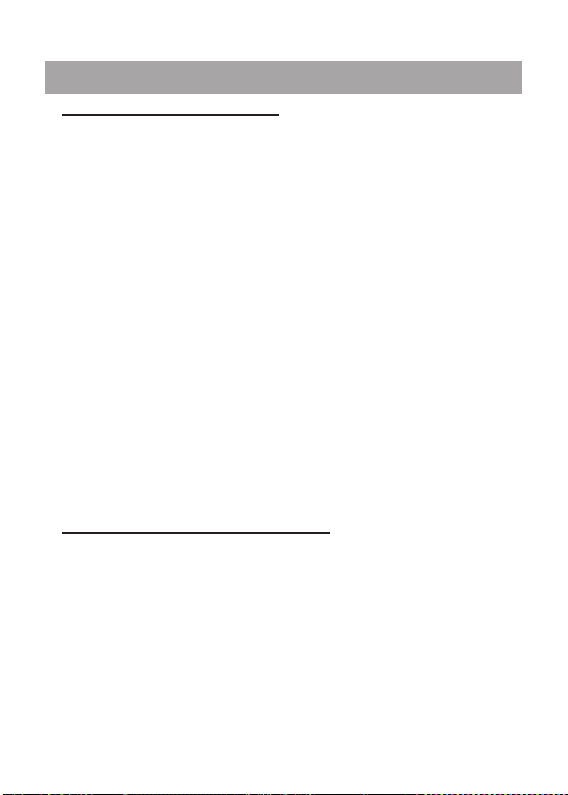
Назначение электронной книги
Чтение электронных книг
В дорогу, на учёбу или на работу теперь совершенно не
обязательно брать тяжёлые печатные книги. Достаточно
загрузить всю необходимую литературу и организовать
личную библиотеку на карте памяти устройства. Благодаря
красивому адаптированному интерфейсу в стиле книжной
полки доступ к вашей коллекции будет максимально удобен,
а 3D эффект перелистывания страниц сделает процесс
чтения более реалистичным!
Электронная книга teXet TB-805А на базе операционной
системы Android 2.1 – это новый уровень развития высокотехнологичных мобильных продуктов торговой марки teXet.
Это универсальное многофункциональное устройство, которое в одинаковой степени эффективно используется для
решения разноплановых рабочих задач, для общения и развлечений.
teXet TB-805А полностью кастомизирована для пользователей из России и СНГ. Помимо базовых приложений, входящих в состав Android 2.1, в устройство предустановлен
расширенный пакет самого востребованного программного
обеспечения. Кроме того, пользователям доступен онлайнкаталог ПО Android Market.
Операционная система Android – это операционная система с открытым кодом, специально разработанная для
мобильных устройств. OS Android постоянно совершенствуется и на сегодняшний день занимает одно из лидирующих
мест на мировом рынке.
В интернет существует множество сообществ разработчиков, которые создают программы и приложения для OS
Android. Все приложения написаны на языке Java. Установочными файлами таких приложений являются файлы формата .apk. Наиболее интересные из приложений можно загрузить в онлайн-каталоге Android Market.
8
Page 10
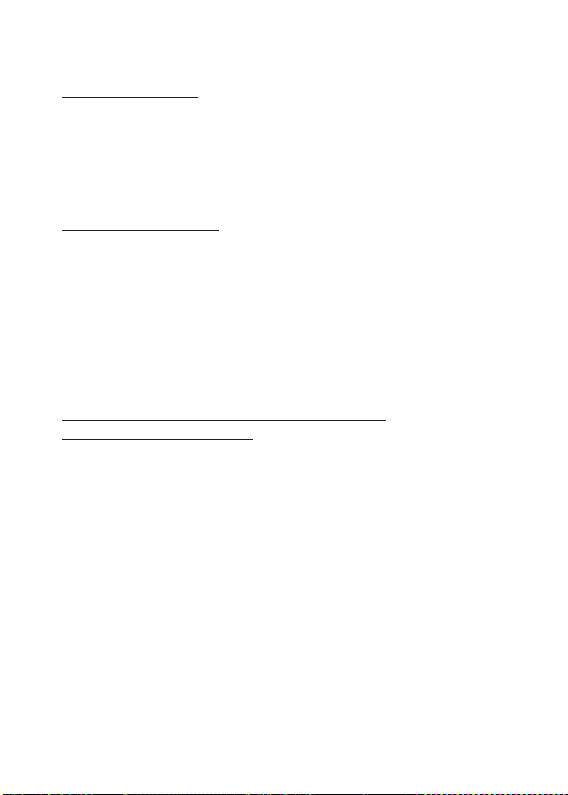
Электронная книга teXet TB-805А работает на базе ОС
версии Android 2.1 (Éclair).
Android Market – онлайн каталог, авторизованных программ и приложений, разработанных для OS Android. В каталоге находятся десятки тысяч бесплатных и платных приложений, среди которых игры, системные утилиты, мультимедийные и информационные приложения. Любую из программ пользователь может самостоятельно установить на
планшет.
Доступ в интернет
Используя WiFi вы получаете полноценный доступ к WEBсайтам. Для вас открыты как мобильные, так и полноценные версии интернет порталов. Поиск необходимой информации в интернет обеспечивает приложение от официального партнёра teXet компании Яндекс. Последние новости
можно узнать благодаря встроенному приложению ведущего информационного агентства РИА Новости, на мобиль-
ной версии сайта РИА, либо других новостных ресурсах на
усмотрение пользователя.
Социальные сети, электронная почта
и обмен сообщениями
В teXet TB-805А встроены приложения и ярлыки для быстрого доступа к наиболее популярным в России и СНГ социальным сетям. Всего за один клик вы сможете получить
доступ к своему аккаунту, обновить статус, отправить сообщение друзьям или просмотреть комментарии к фото.
Встроенные приложения электронной почты от Яндекс,
Mail.Ru и других поставщиков ПО позволяют максимально
комфортно и эффективно работать с цифровой корреспонденцией.
Общаться с друзьями в ICQ поможет программа Mail.
Ru Агент. Просто введите свой номер и пароль и обменивайтесь сообщениями с контактами из своего списка. Приложение Я.Онлайн, входящее в состав сервиса Яндекс.
Почта позволяет общаться со всеми, кто использует Jabberпротокол (Яндекс, LiveJournal, QIP, GTalk, ВКонтакте).
9
Page 11
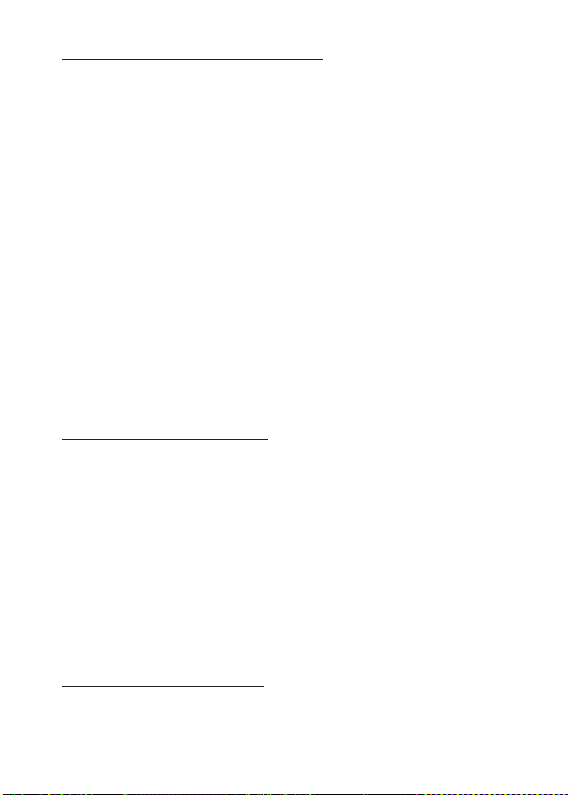
Интернет-ТВ и интернет-радио
Электронная книга предоставляет пользователям возможность бесплатного просмотра интернет-каналов и прослушивания тысяч радиостанций различной тематики. Это
становится возможным, благодаря программам SPB TV и
TuneIn.
SPB TV обеспечивает трансляцию потокового видео в
адаптированном для экрана разрешении. Для просмотра
доступны многочисленные музыкальные, новостные, спортивные, деловые и прочие разнообразные тематические каналы.
TuneIn открывает доступ к прослушиванию радиостанций
со всего мира. Есть возможность поиска станций по региону,
языку вещания, музыкальному жанру или тематике.
Кроме того, вы можете посмотреть актуальные новости в
приложении РИА Новости.
Указанные приложения и их контент, являются абсолютно бесплатными для пользователей электронных книг teXet.
Для обеспечения работы приложений должен быть настроен доступ в интернет.
Мультимедийный плеер
Просмотр видео, прослушивание музыкальных файлов и
запись голоса – всё эти опции доступны покупателям teXet
TB-805А сразу после включения устройства. Поддержка самых распространённых форматов избавляет Вас от необходимости предварительного конвертирования файлов.
А компактный размер, высокое качество передачи звука и
изображения вполне позволяют использовать книгу в качестве портативного аудио-видео плеера в пути, на прогулке
или в автомобиле.
Помимо стандартных приложений для воспроизведения
музыки в устройство предустановлен продвинутый проигрыватель Astro player (демонстрационная версия).
Цифровой фотоальбом
Благодаря функции «Цифровой фотоальбом» teXet TB-
10
Page 12
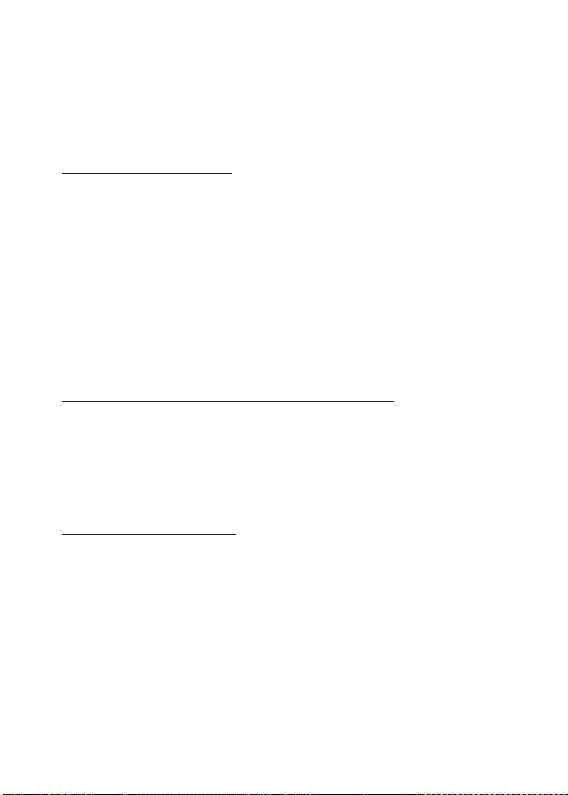
805А приобретает функционал портативной цифровой фоторамки, которую удобно взять с собой для демонстрации
фотографий родственникам или друзьям. Вы можете просматривать изображения, загруженные в память устройства
или размещённые на карте памяти. Просмотр возможен в
режиме ручного перелистывания или слайд-шоу.
Электронные карты
С teXet TB-805А вы всегда сможете найти нужный объект,
проложить маршрут, а так же просмотреть информацию о
дорожной ситуации.
Благодаря приложению Яндекс.Карты пользователи
смогут ориентироваться на картах городов России, Украины
и других стран, искать аптеки, кафе, банки, гостиницы и другие организации а также отслеживать дорожную ситуацию и
строить свои маршруты с учётом пробок (функция построения маршрутов доступна не во всех регионах).
aMetro позволит сориентироваться в метрополитенах
крупнейших городов мира.
Электронный словарь и энциклопедия
Slovoed Deluxe позволит быстро найти перевод в обшир-
ной базе англо-русских/русско-английских словарных статей (предустановленна демонстрационная версия).
Приложение Wapedia открывает доступ к самой крупной
онлайн-библиотеке Wikipedia, статьи которой можно просматривать в лёгком мобильном формате.
Системные утилиты
ES Проводник позволяет управлять файлами и папками
как на внутренней памятми устройства, так и на съёмном
носителе.
ES Менеджер задач отображает информацию о запущенных приложениях. Программа показывает, какой объём системной памяти расходует каждое активное приложение и
позволяет принудительно завершать работу приложений.
11
Page 13

Общий вид электронной книги
1. Кнопка «Меню».
Кратковременное нажатие: вызов меню
Длительное нажатие: показать/скрыть клавиатуру
2. Кратковременное нажатие: кнопка «Назад»
Длительное нажатие: кнопка «Домой»
3. Слот SD для карты памяти
4. Разъем USB для подключения к стационарному
компьютеру
5. Разъем для подключения адаптера питания
6. Разъем для подключения стереонаушников
7. Кнопка «Вкл./выкл»
8. Кнопка «Reset»
9. ЖК дисплей
12
Page 14

1 Подготовка к работе
1.1 Зарядка аккумуляторной батареи
Перед зарядкой аккумуляторной батареи внимательно
прочитайте разделы «Общие указания по эксплуатации»
и «Меры безопасности при работе с адаптером питания».
Подключите адаптер питания к сети и вставьте штекер
адаптера в соответствующее гнездо на корпусе устройства.
Во время зарядки значок питания на экране устройства
придёт в движение, демонстрируя начало процесса зарядки.
Рекомендуется не отсоединять устройство до тех пор,
пока батарея не зарядится полностью.
В момент полной зарядки аккумулятора значок питания на
экране устройства полностью заполнится.
Примечание: в вашей электронной книге установлена
батарея повышенной ёмкости, для того, чтобы сохранить её
работоспособность и продлить срок службы, следуйте нижеприведенным инструкциям:
• перед первым использованием рекомендуется присоединить устройство к сети электропитания на 8-12 часов до
полной зарядки аккумулятора;
• не производите зарядку устройства при высокой температуре;
• не следует производить подзарядку устройства постоянно: вы можете сделать это в тот момент, когда на дисплее
появится сообщение о низком уровне заряда;
• если вы не используете устройство длительное время,
подзаряжайте аккумулятор не менее одного раза в течение
двух недель, не дожидайтесь момента полной разрядки.
13
Page 15

2 Порядок работы
2.1 Управление питанием
Перед включением электронной книги внимательно
прочитайте раздел «Общие указания по эксплуатации».
Включение
Нажмите и удерживайте кнопку в течение 3 секунд. После этого произойдёт включение устройства, о чём можно
будет судить по появлению заставки. Загрузка операционной системы произойдёт за несколько секунд.
Примечание: если устройство находится в спящем режиме, то для включения достаточно кратковременного нажатия кнопки .
Спящий режим
Спящий режим удобен при регулярном использовании
электронной книги. В этом режиме устройство находится в
активном состоянии, но дисплей при этом выключен, а главный экран заблокирован. Это позволяет мгновенно получить доступ к операционной системе, в то же время исключаются случайные нажатия на дисплей, и экономится энергия. Для перехода в спящий режим или выхода из него кратковременно нажмите кнопку .
Выключение устройства
Для полного отключения устройства нажмите и удерживайте клавишу и выберите «Отключить питание» в появившемся меню. В этом же меню вы можете перевести
устройство в спящий режим либо отменить данное действие.
Примечание: В случае низкой зарядки аккумулятора,
устройство может быть отключено автоматически после
уведомления пользователя о существующей проблеме. При
14
Page 16

этом, все несохранённые данные могут быть утеряны. Во
избежание этого сохраните открытые документы, закройте
все активные приложения и подключите книгу к источнику
питания.
2.2 Разблокировка
Перед разблокировкой электронной книги внимательно прочитайте раздел «Меры безопасности при обращении с жидкокристаллическим дисплеем устройства».
После включения вам необходимо провести разблокировку экрана. Для этого нажмите и протяните значок до зелёной точки, которая появится справа (так, как это показано
на рисунке). После выполнения этой процедуры, произойдёт автоматическая разблокировка устройства и на экране
появится «главный экран».
15
Page 17

2.3 Калибровка сенсорной панели
Перед калибровкой сенсорной панели внимательно
прочитайте раздел «Меры безопасности при обращении с жидкокристаллическим дисплеем устройства».
Для настройки электронной книги под индивидуальные
параметры, а также в случае обнаружения смещений и некорректной реакции сенсорной панели на нажатия, вам необходимо воспользоваться функцией калибровки.
Чтобы попасть в интерфейс калибровки сенсорной панели, необходимо выполнить следующие действия: 1) нажмите кнопку , для перехода на главный экран; 2) нажмите
на значок «Настройки» в правом верхнем углу; 3) вы-
берите пункт «Калибровка сенсорной панели»; 4) нажимайте в центр креста , который будет последовательно
появляться в каждом из четырёх углов экрана; 5) нажмите
на изображение Андройда для сохранения параметров.
В случае возникновения повторных проблем с сенсорной
панелью, повторите процедуру.
2.4 Установка/извлечение дополнительной
карты памяти
Перед установкой карты памяти внимательно прочитайте раздел «Меры безопасности при обращении с картами памяти».
Электронная книга teXet TB-805А оборудован слотом для
дополнительных карт памяти формата SD/SDHC. Максимальная поддерживаемая ёмкость карты – 32 Гб.
После корректной установки работоспособной карты памяти устройство обнаружит её автоматически.
Для безопасного извлечения карты памяти необходимо
выполнить следующие действия: 1) нажмите кнопку , для
перехода на главный экран; 2) нажмите на значок «Настрой-
16
Page 18

ки» в правом верхнем углу; 3) выберите раздел «Память»; 4) нажмите на «Извлечение SD-карты» и дождитесь
завершения операции.
2.5 Настройка WiFi и подключение к сети
Включения модуля WiFi: 1) нажмите кнопку , для пе-
рехода на главный экран; 2) нажмите на значок «Настройки» в правом верхнем углу; 3) откройте раздел «Бес-
проводные сети»; 4) и установите флажок напротив пун-
кта «Wi-Fi».
Подключение к сети: 1) откройте подраздел «Настройки Wi-Fi»; 2) система автоматически обнаружит доступные
WiFi сети и выведет их названия; 3) выберите сеть, к которой вы хотите подключиться, и при необходимости введите пароль; 4) при успешном подключении система выведет
значок в области уведомлений.
Примечание: возможность автоматической раздачи IP
адресов зависит от настроек WiFi роутера. В том случае,
если автоматическая раздача IP адресов поддерживается,
никаких дополнительных действий предпринимать не требуется. Задать статический IP-адрес вы можете в дополнительных настройках, для этого необходимо нажать клавишу
или значок «Меню» и выбрать «Дополнительные функ-
ции».
17
Page 19

3 Рабочий стол и элементы управления
3.1 Общий вид рабочего стола
18
1
2
Строка состояния
Кнопка «Домой» (дублирует аппаратную
кнопку)
Кратковременное нажатие: переход к
главному экрану
Длительное нажатие: список последних
запущенных приложений
Page 20

Кнопка «Назад» (дублирует аппаратную
3
кнопку)
Возврат на предыдущий экран либо
к предыдущему действию
4
5
Кнопка «Меню»
Вызов контекстного меню
Текущее время
6
7
8
9
10
11
12
13
14
15
19
20
21
-
18
Текущее состояние зарядки аккумулятора;
Идет зарядка аккумулятора.
Состояние подключения по WiFi
Область системных уведомлений
Диспетчер задач
Текущая дата
Название города, для которого выводится прогноз погоды
Температура воздуха в выбраном городе
Открыть историю чтения
Полка с недавно прочитанными книгами
Кнопки навигации по книжной полке
Открыть всю библиотеку
Полка со всеми книгами
Меню «Все программы»
19
Page 21

3.2 Прогноз погоды
На главный экран вашей электронной книги может выводиться прогноз погоды.
Для настройки прогноза погоды 1) нажмите на кнопку выбора города (см. пункт 3.1, кнопка 11); 2) выберите город в
списке или воспользуйтесь поиском; 3) нажмите кнопку
для сохранения настроек.
Примечание:
• для обновления прогноза погоды необходимо соединение по Wi-Fi.
• Вы можете изменить единицу измерения температуры
нажав на текущую температуру (см. пункт 3.1, кнопка 12).
3.3 Добавление книг в библиотеку
Для добавления книг в вашу библиотеку достаточно запи-
сать их во внутреннюю память или на SD карту. После автоматического обновления библиотеки книги появятся на
книжной полке.
Примечание:
• Убедитесь в том, что все книги записаны в формате PDF,
FB2, EPUB, RTF или TXT.
• Книги во всех форматах, кроме EPUB, обычно не имеют
обложки. Обложки таких книг заданы системой по умолчанию и соответствуют формату книги.
3.4 «История» и «Моя библиотека»
Полка «История» сортирует книги, которые вы прочитали,
по дате. Полка «Моя библиотека» показывает книги, со-
храненные на устройстве.
Для подробного просмотра ранее прочитанных книг нажми-
20
Page 22

те на кнопку «История» (см. пункт 3.1, кнопка 13).
Для подробного просмотра всей библиотеки нажмите на
кнопку «Моя библиотека» (см. пункт 3.1, кнопка 19).
Примечание:
• вы можете прокручивать книжную полку нажимая на соответствующие стрелки слева и справа (см. пункт 3.1, кнопки 15-18).
• В подробном представлении истории и библиотеки вы
можете посмотреть информации о книге до того как вы приступите к чтению.
• Вы так же можете отсортировать книги по названию, автору или размеру файла.
3.5 Чтение электронных книг
Для открытия книги просто нажмите на ее обложку.
Перелистывание страниц может осуществляться тремя
способами:
1) Простое перелистывание
Коснитесь правой стороны экрана и, не отрывая палец
от экрана, проведите налево для перехода к следующей
странице. Коснитесь экрана в левой части и, не отрывая
палец от экрана, проведите направо для возврата к пред-
ыдущей странице.
2) Перелистывание с использование tap-зон
Коснитесь экрана в зоне 1 для перехода к следующей
странице. Коснитесь экрана в зоне 2 для возврата к пред-
ыдущей странице.
21
Page 23

3) Автоматическое перелистывание
Во время чтения нажмите кнопку , выберите «Автома-
тическое перелистывание», установите необходимый
интервал и нажмите «ОК».
Выбор размера шрифта
Во время чтения нажмите кнопку , выберите «Размер
шрифта», установите необходимый размер и нажмите
«ОК».
Закладки
Во время чтения нажмите кнопку и выберите «Закладки». Используйте появившееся меню для управления
закладками в книге.
22
Page 24

3.6 Строка состояния и область уведомлений
В верхней части экрана находится строка состояния. В
этой строке расположены элементы управления, область
системных уведомлений, индикаторы беспроводных соединений, индикатор заряда батареи и часы.
Для того, чтобы посмотреть подробности при получении системного уведомления необходимо нажать на строку состояния и протянуть её вниз.
3.7 Меню последних запущенных приложений
Операционная система Android запоминает последние
шесть приложений, которые Вы запускали. Благодаря этой
функции вы можете в любой момент быстро переключиться
на одно из таких приложений.
Для вызова меню нажмите и удерживайте кнопку ,
расположенную на корпусе электронной книги или в левом
верхнем углу экрана.
4 Установка и удаление приложений
4.1 Установка приложений
Помимо стандартного пакета базовых приложений OS
Android и предустановленного программного обеспечения
от официальных партнёров teXet, вы можете установить дополнительное программное обеспечение на своё усмотрение. Программы могут быть установлены с карт памяти, загружены из интернет или из официального онлайн-каталога
Android Market.
Установка приложений из Android Market
Приложение Android Market поставляется в базовой комплектации ПО и находится в общем списке установленных
приложений.
После первого запуска приложения Вам будет предло-
23
Page 25

жено настроить учётную запись. На первой странице «Настройка аккаунта Google» следует нажать «Далее».
• Если у Вас уже есть аккаунт Google, нажмите «Вход»,
введите Ваше имя пользователя и пароль и нажмите
«Вход» ещё раз.
• Если же у Вас ещё нет учётной записи Google, её следует зарегистрировать. Для этого нажмите кнопку «Создать»
и следуйте инструкциям на экране электронной книги.
Все приложения в каталоге Android Market сгруппированы по разделам («Виджеты», «Мультимедиа», «Ново-
сти и погода», «Инструменты» и др.). Приложения каждого раздела в свою очередь разделены на «Лучшие плат-
ные», «Лучшие бесплатные» и «Новинки». Кроме того,
Вы можете воспользоваться поиском по ключевым словам
или ввести название программы в поисковый запрос. В информации по каждой программе Вы можете узнать её стоимость, рейтинг, прочитать комментарии пользователей,
поставить свою оценку приложению и оставить собственный отзыв. Для установки понравившегося приложения достаточно нажать кнопку «Установить» или «Купить», если
приложение платное.
В разделе «Загрузки» вы увидите список приложений,
каждому из которых будет присвоен статус «Предлагается
обновление», «Установлено» или «Приобретено».
Примечание:
• для работы с Android Market требуется подключение к
сети интернет;
• перед работой с приложением Android Market убедитесь
что на устройстве правильно установлены текущие дата и
время, в противном случае соединение с сервером не будет
установлено;
• для получения подробных инструкций по программе
Android Market запустите приложение Android Market, на-
жмите на значок и выберите «Справка».
Для самостоятельной установки приложения необ-
ходимо: 1) записать установочный файл (файл в формате
24
Page 26

.apk) на карту памяти или во внутреннюю память; 2) найти
этот файл в программе «ES Проводник» или в любом другом проводнике; 3) открыть файл и подтвердить установку.
4.2 Удаление приложений
Для удаления установленного приложения выполните
следующие действия: 1) нажмите кнопку , для перехода
на главный экран; 2) нажмите на значок «Настройки» в
правом верхнем углу; 3) откройте раздел «Приложения»; 4)
выберите «Управление приложениями»; 5) найдите и выберите приложение в списке; 6) нажмите кнопку «Удалить»
и подтвердите действие.
Примечание: приложения, входящие в состав системы,
удалить невозможно.
5 Настройки операционной системы
Раздел настроек операционной системы позволяет подключиться к сети WiFi, выбрать оптимальный уровень яркости экрана и звука, установить языковые параметры, дату
и время, управлять установленными приложениями и многое другое.
Для того, чтобы попасть в раздел настроек выполните
следующие действия: 1) нажмите кнопку , для перехода
на главный экран; 2) нажмите на значок «Настройки» в
правом верхнем углу;
или 1) откройте меню «Все программы» нажатием кнопки
; 2) затем найдите и нажмите на значок «Настройки» .
5.1 Беспроводные сети
Меню
Смотрите пункт 2.6 «Настройка WiFi и подключение к
сети».
Настройки
Беспроводные сети
25
Page 27

5.2 Настройка звука и изображения
Меню
В этом разделе Вы можете выполнить следующие действия:
• настроить громкость воспроизведения музыки и видео
• выбрать мелодию для уведомлений
• включить/выключить щелчки при выборе опций на экране
• включить/выключить звук при установке карты памяти
• установить функцию автоматической смены ориентации
экрана
• настроить анимацию окон
• выбрать оптимальную яркость экрана
• установить интервал до автоматического отключения
экрана
Настройки
Настройка звука и изображения
5.3 Местоположение и защита
Меню
В этом разделе Вы можете выполнить следующие действия:
• включить/выключить определение местоположения
пользователя с помощью беспроводных сетей;
• установить графический ключ разблокировки экрана,
без ввода которого разблокировка будет невозможна;
• включить/выключить отображение символов при вводе
пароля
Примечание: местоположение пользователя, определённое с помощью беспроводных сетей, как правило, указывается с большой погрешностью и не может заменить
полноценный GPS приемник.
Настройки
Местоположение и защита
5.4 Приложения
Меню
В этом разделе Вы можете управлять установленными
26
Настройки
Приложения
Page 28

приложениями. К примеру, опция «Неизвестные источни-
ки» позволяет разрешить или заблокировать установку приложений, полученных не в официальном каталоге Android
Market. С помощью раздела «Управление приложениями»
можно просматривать информацию об установленных программах и при необходимости удалить их. Раздел «Рабо-
тающие программы» позволит увидеть перечень запущенных приложений и служб.
Примечание: способы установки и удаления программ в
электронную книгу подробно описаны в пункте 4 «Установка и удаление приложений».
5.5 Конфиденциальность
Меню
В этом разделе Вы можете включить функцию «Моё место-
положение» для улучшения результатов поиска Google и работы других служб Google или же произвести сброс на заводские настройки.
Настройки
Конфиденциальность
5.6 Память
Меню
Раздел «Память» позволяет пользователю просматривать информацию о наличии общего и свободного места на
устройстве, а также производить операции с картой памяти
при её наличии.
Примечание: смотрите пункт 2.4 «Установка/извлечение
дополнительной карты памяти» для получения подробной
информации по работе с картой памяти.
Настройки
Память
5.7 Язык и клавиатура
Меню
Раздел настройки языка и клавиатуры позволяет выбрать
предпочтительный регион и язык, на котором будет рабо-
Настройки
Язык и клавиатура
27
Page 29

тать устройство. В подразделе «Клавиатура Android» вы
можете выполнить следующие действия:
• выбрать раскладку клавиатуры
• включить/выключить звук клавиш при нажатии на кнопки
клавиатуры
• включить/выключить автоподстановку заглавных букв
Примечание: для переключения раскладки клавиатуры
необходимо нажать на кнопку «пробел» и, не отрывая палец
от экрана, протянуть влево или вправо.
5.8 Дата и время
Меню
Раздел настройки даты и времени позволяет пользователю настроить корректную дату, выбрать часовой пояс согласно своему нахождению, настроить отображение даты времени в удобном формате, а так же активировать/деактивировать опцию синхронизации времени электронной книги с сетевым временем.
Настройки
Дата и время
5.9 Калибровка сенсорной панели
Меню
Смотрите пункт 2.3 «Калибровка сенсорной панели».
Настройки
Калибровка сенсорной панели
5.10 Обновить медиатеку
Меню
При выборе раздела «Обновить медиатеку» происходит
сканирование карты памяти и поиск мультимедийных файлов.
Настройки
Обновить медиатеку
5.11 Об устройстве
Меню
Раздел «Об устройстве» носит информационный харак-
28
Настройки
Об устройстве
Page 30

тер. В этом разделе Вы можете получить следующую информацию:
• состояние батареи и уровень заряда;
• расход заряда используемыми приложениями;
• номер модели, версию прошивки, версию ядра и номер
сборки
Возможные неисправности и методы
их устранения
Информация, изложенная ниже, поможет Вам выявить и
устранить наиболее распространённые проблемы аппаратной части и программного обеспечения, с которыми вы можете столкнуться.
При возникновении описанных ниже проблем следует
сначала попытаться решить их самостоятельно, воспользовавшись изложенными рекомендациями. В том случае,
если приведённые советы не помогут, обратитесь в службу поддержки TEXET или к специалистам авторизованного
сервисного центра.
Перед тем, как предпринять какие-либо дальнейшие действия, проверьте:
• подключение адаптера питания в электрическую сеть и
электронную книгу;
• сохранится ли неисправность устройства после отклю-
чения всех внешних устройств;
• корректно ли была произведена настройка системы.
Если Вы допустили ошибки при настройке устройства или
не уверены в корректности сделанных Вами изменений, попробуйте восстановить первоначальные настройки системы.
Для восстановления первоначальных настроек выполните следующие действия: 1) нажмите кнопку , для пере-
хода на главный экран; 2) нажмите на значок «Настройки»
в правом верхнем углу; 3) откройте раздел «Конфиден-
29
Page 31

циальность»; 2) выберите пункт «Сброс настроек» и следуй-
те дальнейшим указаниям.
При сбоях в работе SD карты, проблема, как правило,
заключается в самой карте. Поэтому сначала проверьте SD
карту на работоспособность и при необходимости обратитесь к их производителю.
Программное обеспечение третьих лиц
У Вас могут возникать проблемы в случае использования
не авторизованного и не прошедшего проверку программного обеспечения третьих лиц. Производитель не может гарантировать работоспособность таких приложений и не несёт ответственность за сбои в работе планшетного компьютера вследствие их использования. По поводу некорректной
работоспособности приложений на планшетном компьютере teXet вы можете обратиться к разработчику приложения,
предоставив всю необходимую информацию об устройстве.
Решение проблем с питанием,
запуском электронной книги и аккумулятором
1) Электронная книга не включается
• проверьте заряд аккумулятора, в случае разрядки присоедините адаптер питания и подождите не менее 5-ти минут;
• нажмите и удерживайте кнопку включения устройства не
менее 5 сек;
• в том случае, если аккумулятор заряжен, всё равно подключите адаптер питания и повторите процедуру повторно;
• если устройство не включается даже после подзарядки,
обратитесь в службу поддержки или авторизованный сервисный центр.
2) электронная книга отключается сразу после включения
• возможно, у устройства чрезвычайно низкий заряд аккумулятора. В этом случае система автоматически предотвращает полную разрядку во избежание потери информа-
30
Page 32

ции и хранящихся данных. Перед тем, как осуществить повторную попытку включения устройства, заряжайте его не
менее 5-ти минут и не отсоединяйте адаптер питания от розетки во время работы.
3) Быстрый разряд батареи
• возможно, Вы используете программы, требующие большого расхода энергии. Больше всего энергии расходуется
на просмотр видео;
• попробуйте установить более экономичные настройки
яркости экрана;
• аккумулятор разряжается во время работы при низкой
температуре.
4) Аккумулятор не заряжается
• убедитесь в том, что адаптер питания подключён к работающей розетке, а штекер адаптера присоединён к устройству;
• убедитесь в том, что вы используете стандартный адаптер питания, а не адаптер от другого устройства;
• аккумулятор может не заряжаться во время работы при
высокой температуре.
Решение проблем с воспроизведением звука
1) Звук не воспроизводится
• удостоверьтесь, что воспроизведение звука включено в
основных настройках системы (см. пункт 5.2). Удостоверьтесь в том, что громкость выведена на максимальный (или
необходимый Вам) уровень;
• недостаточная громкость. Чтобы увеличить громкость,
воспользуйтесь кнопкой громкости в строке состояния (расположена в верхней части экрана);
• многие из проблем с воспроизведением аудио связаны
с программным обеспечением. Если ранее проблем с воспроизведением звука не наблюдалось, то, возможно, его отсутствие связано с некорректной установкой программного
обеспечения, либо с настройками установленной програм-
31
Page 33

мы. Для разрешения проблем обратитесь к разработчику
такого ПО;
• проверьте, не повреждён ли воспроизводимый файл.
Попробуйте воспроизвести иной файл из другой директории.
2) Проблемы с записью звука
• удостоверьтесь в том, что микрофон устройства направлен в сторону источника звука, а также, что запись выведена на необходимый уровень громкости. Силы источника звука может быть недостаточно для отчётливой записи;
• удостоверьтесь в том, что правильно установлено программное обеспечение для звуковоспроизводящего устройства. Переустановите ПО при необходимости.
Проблемы с работой карты SD
1) Электронная книга не распознаёт карту:
• убедитесь в том, что карта вставлена в предназначенный для неё разъём до упора;
• убедитесь в том, что карта вставлена правильной стороной;
• возможно, карта повреждена. Попробуйте проверить работоспособность карты на другом устройстве;
• попробуйте извлечь или повторно вставить SD карту, попробуйте перезагрузить электронную книгу;
• обратитесь к руководству по установке данной карты.
2) Проблема с копированием файлов
• проверьте, правильно ли было произведено соединение
стационарного компьютера/ ноутбука и teXet TB-805А;
• возможно, память устройства переполнена и требуется
удалить неиспользуемые файлы;
• возможно, проблему вызывает приложение, в котором
осуществляется попытка скопировать файлы. Переустановите это приложение или используйте другое.
32
Page 34

Проблемы с автоматической сменой
ориентации экрана при повороте электронной книги
• убедитесь, что эта функция активирована на данном
устройстве. Рядом с пунктом «Ориентация» должен быть
установлен соответствующий флажок (см. пункт 2.5).
Правила пользования аккумуляторами
• Используйте аккумуляторы только по назначению.
• Не разбирайте и не ломайте аккумуляторы.
• Не подвергайте аккумуляторы нагреву и воздействию
огня.
• Избегайте воздействия прямого солнечного света.
• Не допускайте короткого замыкания аккумуляторов. Не
храните аккумуляторы беспорядочно в коробке или ящике,
где они могут замкнуться накоротко друг на друга или другие металлические предметы.
• Не подвергайте аккумуляторы механическим ударам.
• В случае течи аккумулятора не допускайте попадания
электролита на кожу и в глаза. Если попадание произошло,
промойте повреждённое место достаточным количеством
воды и обратитесь к врачу.
• Обращайте внимание на маркировку полярности на аккумуляторе и изделии, чтобы обеспечить правильное использование.
• Не применяйте аккумуляторы, имеющие разные ёмкости, размеры, типы и изготовленные различными производителями, в одном устройстве.
• Протирайте выводы аккумуляторов чистой сухой мягкой
тканью, если они загрязнились.
• Не оставляйте неиспользуемые аккумуляторы в режиме
длительного заряда.
• После длительного хранения может потребоваться многоразовый заряд и разряд аккумуляторов, чтобы достичь
максимальных характеристик.
33
Page 35

• Аккумуляторы имеют наилучшие характеристики в условиях нормальной комнатной температуры (20±5) °С.
• Изымайте аккумуляторы из изделия, когда не используете его, и храните их в чистом и сухом недоступном для детей месте.
Словарь терминов
Android OS – операционная система для электронных
устройств, основанная на ядре Linux.
Android Market – онлайн-каталог программного обеспе-
чения для Android OS.
APK – Android Package, формат файла являющегося па-
кетом для установки приложения в Android OS.
Виджеты (Widgets) – простые мини-программы, которые
украшают рабочий стол и облегчают доступ к разнообразной информации.
WiFi – технология, позволяющая осуществлять беспроводной доступ в интернет.
G-Sensor – датчик, который определяет положение и перемещение устройства в пространстве. Он помогает выставлять горизонтальную или вертикальную ориентацию
экрана в зависимости от того, как вы держите своё устройство.
Стилус – перо с заострённым пластмассовым наконечником для удобства управления сенсорным экраном.
Условия транспортировки и хранения
Электронная книга в упакованном виде может транспортироваться в крытых транспортных средствах любого вида
при температуре от минус 25 ºС до плюс 35 ºС, с защитой
его от непосредственного воздействия атмосферных осадков, солнечного излучения и механических повреждений.
34
Page 36

35
Page 37

Разработано
ЗАО Электронные системы «Алкотел»
Изготовлено SHENZHEN YIFANG DIGITAL TECHNOLOGIES
CO., LTD Building 23, Zone 5, Bai Wang Xin Industrial Park,
Song Bai Road, Nan Shan District, Shenzhen 518108, Китай
по заказу и под контролем
ЗАО Электронные системы «Алкотел»
Страна происхождения: Китай
Импортер: ЗАО «Юнитрейд»
ул. Новая Басманная, д. 14/4
Г. Москва, Россия, 107078
